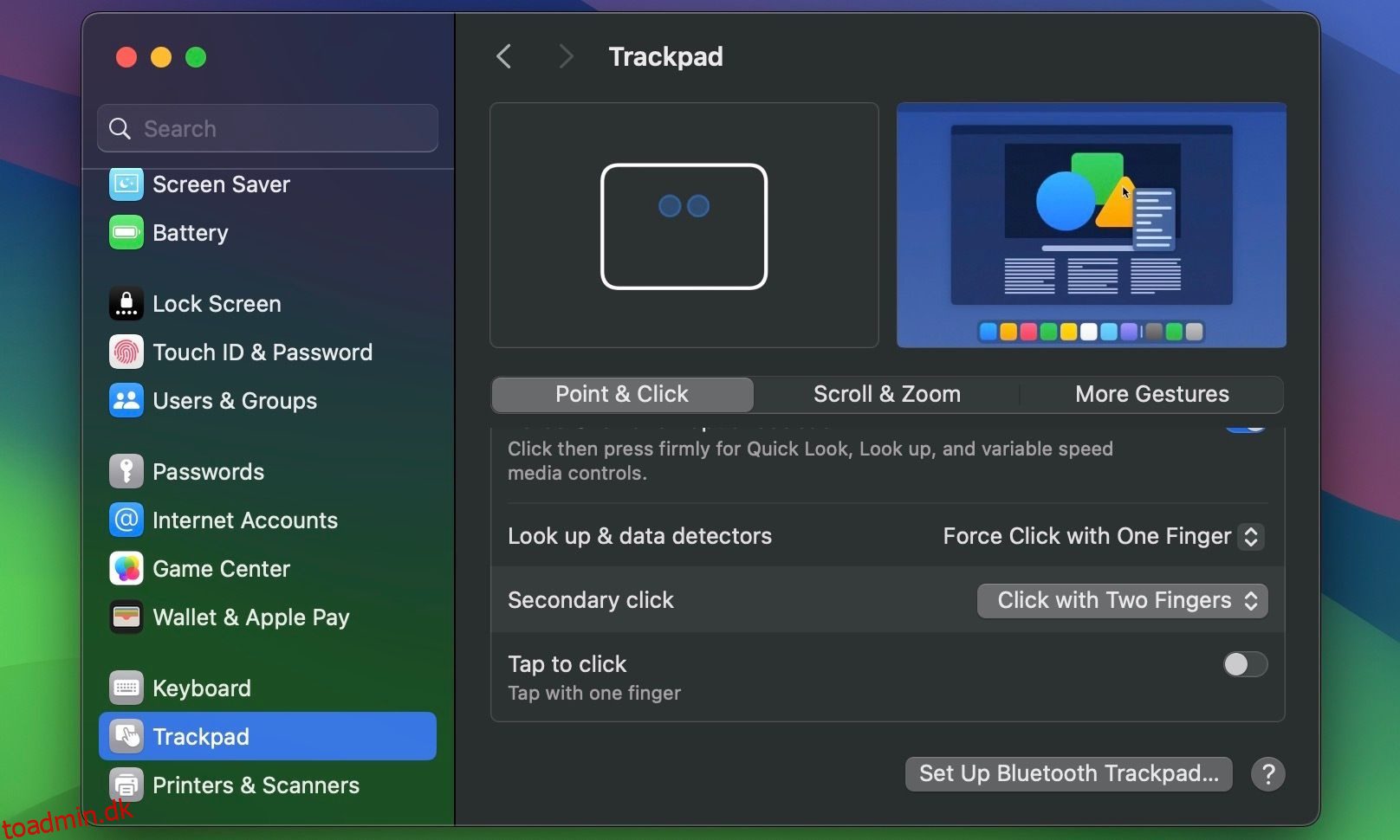At udføre en højreklik-handling på en Mac er ikke så ligetil som på en Windows-pc. Det skyldes, at Apples Magic Mouse og pegefeltet ikke har en dedikeret højreklik-knap. Brug et øjeblik på at gøre dig bekendt med følgende højrekliksmuligheder i macOS for at undgå forvirring i fremtiden.
Indholdsfortegnelse
Sådan højreklikkes på en Mac Trackpad
Moderne bærbare Windows-computere giver dig mulighed for at højreklikke ved blot at trykke på touchpad’en med to fingre. MacOS lader dig dog ikke gøre det som standard. Du skal konfigurere dine pegefeltindstillinger, uanset om du bruger Apples Magic Trackpad eller den indbyggede Force Touch pegefelt på din MacBook.
Gå til Apple-menuen > Systemindstillinger fra menulinjen, og vælg Trackpad-indstillingen nederst i venstre sidebjælke.
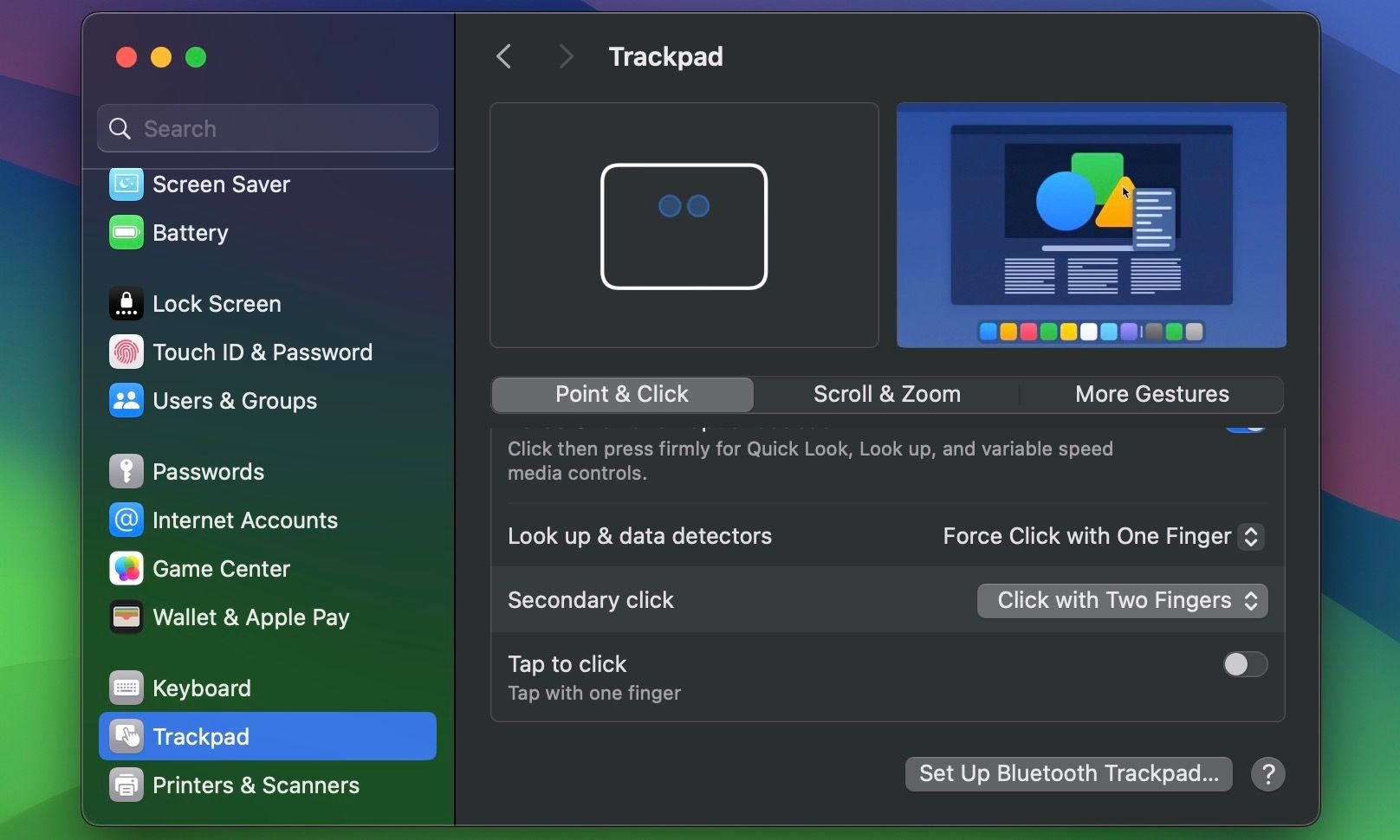
Se nu efter indstillingen Sekundært klik til højre. Hvis den er slået fra, skal du indstille den til Klik med to fingre. Du kan også skifte til Tryk for at klikke i den samme menu, hvis du vil trykke på Mac-pegefeltet med to fingre for at aktivere højreklik, som du er vant til på en Windows-bærbar computer.
Andre muligheder for den sekundære klikfunktion omfatter Klik i nederste højre hjørne og Klik i nederste venstre hjørne (for venstrehåndede brugere). Overvej at prøve dem alle sammen, og vælg derefter den indstilling, du foretrækker.
Sådan højreklikker du på en Apple Magic Mouse
I modsætning til en traditionel mus, der har separate knapper til venstreklik- og højreklik-handlinger, Apples magiske mus har kun én fysisk knap. Så hvordan skal du højreklikke på det?
Det er ret ligetil: alt du skal gøre er at klikke på højre side af musen. Men hvis det ikke udløser højreklik-handlingen på din Mac, skal du konfigurere musen i macOS.
Gå til Systemindstillinger > Mus og se efter indstillingen Sekundært klik. Sørg for, at den er indstillet til Klik på højre side. Hvis du er venstrehåndet, kan du i stedet indstille den til Klik på venstre side.
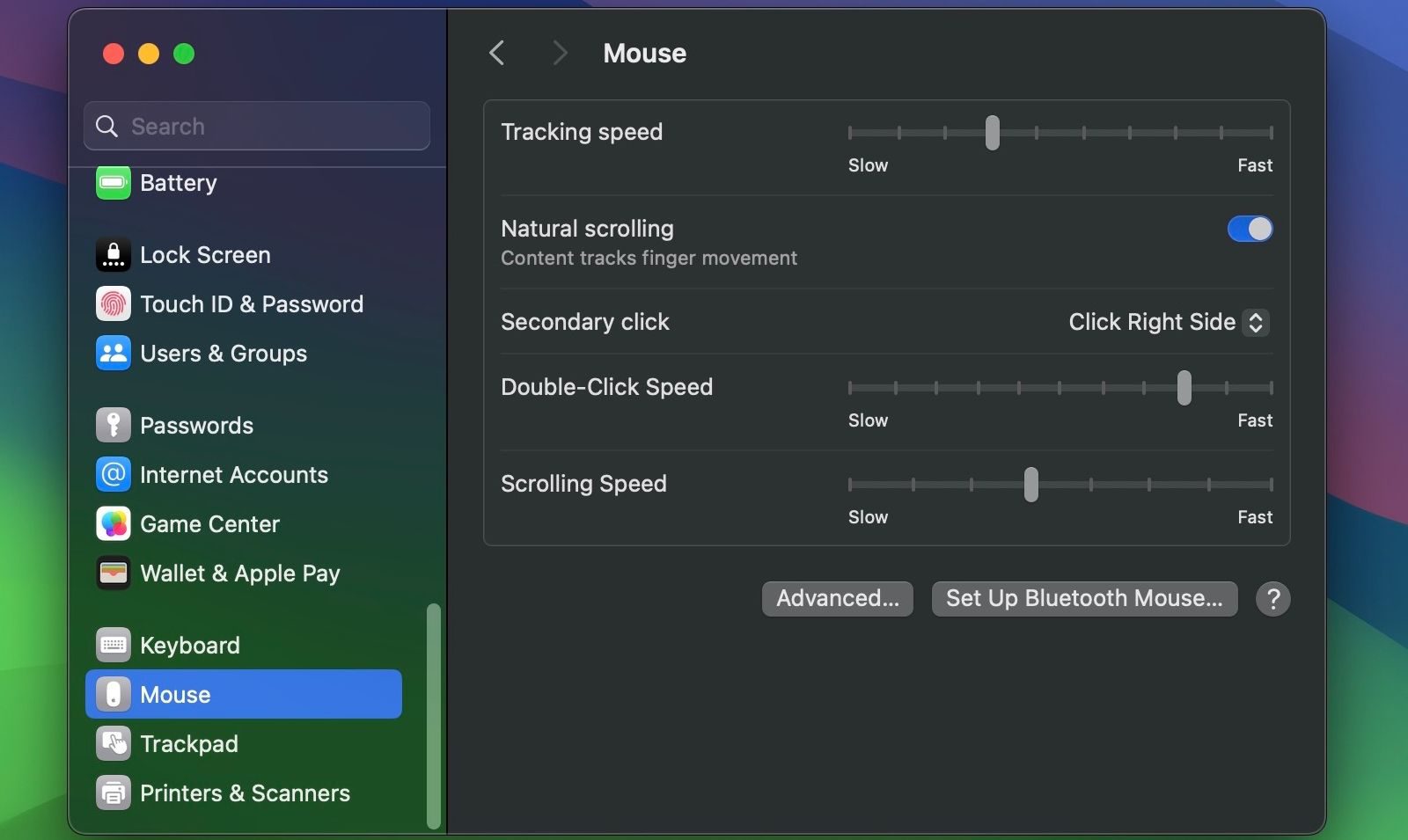
Brug tastaturet til at højreklikke på din Mac
Denne højreklik-metode er almindeligt anvendt og foretrækkes, mens du skriver. Uanset dine mus- eller pegefeltindstillinger i macOS, kan du bruge denne metode til hurtigt at højreklikke på din Mac. Alt du skal gøre er at holde kontroltasten nede, før du klikker på pegefeltet, Magic Mouse eller venstreklik-knappen på en hvilken som helst mus for at udløse højreklik-handlingen i macOS.
 Hamlin Rozario/MakeUseOf
Hamlin Rozario/MakeUseOf
Højreklik ved hjælp af en traditionel mus
Den nemmeste måde at højreklikke på en Mac er at købe en standard fysisk mus med to knapper. Du kan hente en af de bedste mus til hverdagsbrug for mindre end $80. Og hvis du leder efter noget billigt, kan du få fat i Logitech M185 fra Amazon for under $15.
 Hamlin Rozario/MakeUseOf
Hamlin Rozario/MakeUseOf
Tilslut musen eller dens trådløse adapter til din Mac (du skal bruge en adapter, hvis din Mac kun har USB-C-porte), og klik på Tillad, når du får “Tillad tilbehør at tilslutte?” pop op. Når du har gjort det, bør du være i stand til at begynde at bruge det med det samme. Gå gerne til Systemindstillinger > Mus for at justere dens følsomhed, rullehastighed og andre indstillinger.
At have fuldstændig kontrol over at højreklikke på en Mac er afgørende for at bruge operativsystemet effektivt. Hvis du er ny til macOS, kan du være sikker på, at du får styr på din Macs højreklik-metoder på ingen tid.